टूलबार वेबटाटा - यह क्या है? ब्राउज़र से टूलबार वेबलाटा कैसे निकालें?
टूलबार वेबटाटा - यह क्या है और इसे कैसे निकालना है? अब हम इस मुद्दे से निपटेंगे, क्योंकि अक्सर उपयोगकर्ता यह नहीं जानते हैं कि यह एप्लिकेशन उनके कंप्यूटर पर कहां से आता है।
टूलबार वेबटाटा - यह क्या है?
स्थिति की कल्पना करो: आपने कंप्यूटर पर एक नया प्रोग्राम स्थापित किया है या अतिरिक्त सॉफ़्टवेयर स्थापित करने के लिए सहमति देकर आपको जिस साइट में दिलचस्पी है उस साइट का दौरा किया है हालांकि, अब अपने पसंदीदा ब्राउज़र के लॉन्च के दौरान आपको वेबटाटा द्वारा स्वागत किया जाता है - एक खोज इंजन, उस अस्तित्व का जिसे आपने पहले भी संदेह नहीं किया था। डरो मत - यह एक भयानक वायरस नहीं है

खोज बाज़ार में अपनी स्थिति के कारणकंपनी जो वेबलैंड टूलबार को एक प्रतियोगी यांडेक्स के रूप में बनाया है, को केवल अपने सिस्टम को आक्रामक रूप से बढ़ावा देने के लिए मजबूर किया जाता है इस अंत में, यह पूरी तरह नैतिक तरीकों पर लागू नहीं होता है उदाहरण के लिए, यदि आप वेबटाटा टूलबार को स्थापित करने का निर्णय लेते हैं, तो साइट स्वचालित रूप से सभी ब्राउज़रों के लिए प्रारंभ पृष्ठ के रूप में पंजीकृत हो जाएगी।
विशेष सुरक्षा
यह भी ध्यान दिया जाना चाहिए कि कुछ एंटीवायरस,जिनमें से मुक्त अवास्ट और एनओडी32, वेबटाटा टूलबार को अविश्वसनीय सॉफ्टवेयर या वायरस के रूप में पहचानते हैं और अधिष्ठापन रद्द करने की सलाह देते हैं। इसलिए हमने संक्षेप में वेबटा टूलबार प्रोग्राम पर देखा। हालांकि, इसकी उपयोगिता का स्तर हर किसी के द्वारा निर्धारित किया जाता है।
यदि आप वेबटाटा टूलबार स्थापित करते हैं, लेकिन यह आप हैरोकता है, अब विचार करें कि कैसे इस संसाधन के पृष्ठ से स्थायी रूप से छुटकारा पाएं, अगर इसे मुख्य एक के रूप में चुना गया है नोट करें कि Webalta को हटाने वास्तव में आसान है

नीचे दिए गए सरल चरणों का पालन करेंआपके ब्राउज़र प्रकार के लिए निर्देश, और 5 मिनट के बाद "वेबलाटा" संसाधन व्यक्तिगत कंप्यूटर से हमेशा के लिए हटा दिया जाएगा या तब तक मैन्युअल रूप से इसे फिर से जोड़ नहीं देगा
टूलबार वेबटाटा - यह क्या है? ब्राउज़र से टूलबार वेबलाटा कैसे निकालें?
अपने कंप्यूटर से Webalta संसाधन को निकालने के लिए,आपको इसे इस परियोजना के टूलबार से साफ़ करना होगा इसके लिए, नियंत्रण कक्ष पर जाएं, "प्रोग्राम इंस्टॉल और अनइंस्टॉल करना" पर जाएं। यदि आपके पास विंडोज़ 7 इंस्टॉल है, तो "स्टार्ट" मेन्यू पर जाएं, फिर "कंप्यूटर" खोलें, "हटाएं या प्रोग्राम बदलें" (उस बटन को आप विंडो के शीर्ष पर मध्य में मिलेगा) को चलाएं।

आप एक समान परिणाम भी प्राप्त कर सकते हैं,नियंत्रण कक्ष लॉन्च करके स्टार्ट मेनू पर जाएं, जहां आपको "प्रोग्राम" आइटम मिलते हैं, और इसमें - "प्रोग्राम अनइंस्टॉल करें" कमांड। यदि आप "एक्सपी" का उपयोग करते हैं, तो "स्टार्ट" खोलें, "कंट्रोल पैनल" पर जाएं, "प्रोग्राम इंस्टॉल करना या निकालना" पर जाएं। निम्न क्रिया माइक्रोसॉफ्ट से ऑपरेटिंग सिस्टम के सभी संस्करणों के लिए समान है।
स्थापित प्रोग्राम की सूची पाएंएप्लिकेशन वेबल्टा टूलबार, "हटाएं" बटन पर क्लिक करें। फिर टूलबार "वेबल्टी" को हटाने पर दिखाई देने वाली विंडो में दिए गए अतिरिक्त से ब्राउज़र साफ़ करने के लिए एक टिक लगा दी गई। संबंधित फ़ंक्शन विज़ार्ड के दूसरे पृष्ठ पर मिलता है।
टिप्पणी
याद रखें कि वेबल्टा टूलबार एप्लिकेशन को अनइंस्टॉल करना- एक अनिवार्य शर्त, जिसके बिना सभी बाद के तरीकों को कार्यान्वित करना असंभव है, क्योंकि यदि आप ब्राउज़र को पुनरारंभ करने और पुनरारंभ करने के बाद टूलबार से कंप्यूटर को साफ़ नहीं करते हैं, तो वेबल्टा स्वयं को होम पेज के रूप में ब्राउज़र सेटिंग्स में पुनः दर्ज कर देता है।
इससे कोई फर्क नहीं पड़ता कि आप कितनी बारइसे अन्य तरीकों से हटा देगा। तो सिस्टम टूल की सफाई से वेबटाल्टा को अपने टूलबार से हटाने की प्रक्रिया शुरू करें, और फिर अगले चरणों पर जाएं।
कार्यक्रम को उसी कार्य से हटाएं
यह ध्यान दिया जाना चाहिए कि कैसे सवाल का जवाबवेबल्टा टूलबार को हटाएं, प्रोग्राम में ही एम्बेडेड है। आखिरकार, एप्लिकेशन में एक विशेष उपकरण है - वेबटाटा अनइंस्टॉलर। मुख्य मेनू "स्टार्ट" में अन्य स्थापित प्रोग्रामों में अक्सर यह छिपा रहता है। इसके अतिरिक्त, आप कंप्यूटर में सभी डिस्क पर वेबल्टा नाम की खोज का उपयोग कर सकते हैं।
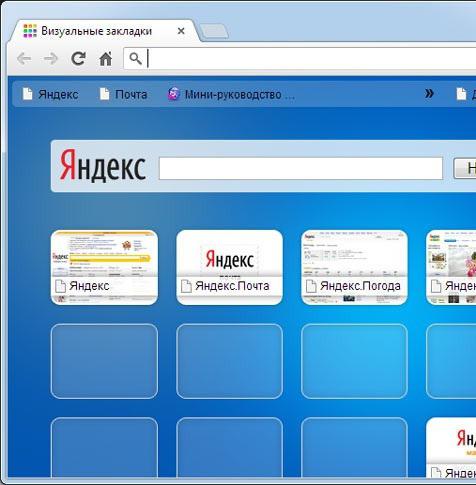
प्रस्तावित एक या दोनों को पूरा करने के बादकंप्यूटर को पुनरारंभ करना और यह जांचना आवश्यक है कि सभी ब्राउजर स्टार्ट पेजों से वेबल्टा सेवा हटा दी गई है या नहीं। यदि ऐसा नहीं होता है, तो वेब पेज से सभी ब्राउज़र शॉर्टकट साफ़ करने के लिए निम्न निर्देशों का उपयोग करें।
स्टार्ट पेजों की सफाई पर काम करें
कपटपूर्ण खोज इंजन भी छिपा सकता हैअपने पसंदीदा स्तंभकारों के लेबल में। ब्राउज़र शॉर्टकट में से किसी एक पर राइट क्लिक करें, दिखाई मेनू में "गुण" आइटम पर जाएं। इसके बाद, टैब "शॉर्टकट" का उपयोग करें, "ऑब्जेक्ट" पंक्ति का संदर्भ लें और टेक्स्ट को एक विशेष इनपुट फ़ील्ड में बहुत अंत तक स्क्वैश करें।
शायद, आप संसाधन का उल्लेख देखेंगेwebalta.ru या home.webalta.ru। "वेबटाटा" का उल्लेख करने वाले कुछ पाठ हटाएं और शॉर्टकट में किए गए परिवर्तनों को सहेजें। आपके द्वारा इंस्टॉल किए गए प्रत्येक ब्राउज़र के लिए यह प्रक्रिया दोहराई जानी चाहिए।

यदि आप एक ही समय में विंडोज 7 का उपयोग कर रहे हैंटास्कबार में ब्राउज़र को ठीक करें, आप इसे हटा सकते हैं और इसे पुनः इंस्टॉल कर सकते हैं: क्रिया शॉर्टकट को फिर से बनायेगी, इसे स्वचालित रूप से "वेबटाटा" से साफ़ कर देगा। ब्राउज़र लॉन्च करने के लिए शॉर्टकट की जांच करने के बाद, और अवांछित खोज इंजन को भी हटाएं, अपने ब्राउज़र को पुनरारंभ करें।
यदि आपका प्रारंभ पृष्ठ अभी भी हैसाइट webalta.ru या इसकी विविधताएं दिखाई देती हैं, ब्राउज़र की सेटिंग्स का उपयोग करके होम पेज को बदलें। हालांकि, अगर यह मदद नहीं करता है, तो नीचे दिए गए निर्देशों का पालन करें।
क्रोम से घुसपैठ सेवा को हटा रहा है
सबसे पहले, से निर्दिष्ट संसाधन को हटाने के लिएGoogle क्रोम, निर्दिष्ट ब्राउज़र बंद करें। इस ब्राउज़र की उपयोगकर्ता सेटिंग्स निर्देशिका पर जाएं। ऐसा करने के लिए, अपने कंप्यूटर पर Google फ़ोल्डर ढूंढें, क्रोम निर्देशिका चलाएं, उपयोगकर्ता डेटा का पालन करें, और अंत में डिफ़ॉल्ट फ़ोल्डर खोलें। निर्दिष्ट निर्देशिका में प्राथमिकता फ़ाइल खोजें और नोटपैड का उपयोग करके इसे खोलें।
फ़ाइल खोज का उपयोग करके, वेबल्टा नाम के सभी संदर्भ ढूंढें और उन्हें हटाएं।
प्राथमिकता फ़ाइल सहेजें, फिर इसे फिर से बनाएं।ब्राउज़र शुरू करें। ब्राउज़र होम पेज सेट करें। ऐसा करने के लिए, नए टैब पर जाएं, सेटिंग्स खोलें और "प्रारंभिक समूह" फ़ील्ड में वांछित पता दर्ज करें।
मोज़िला फ़ायरफ़ॉक्स को कॉन्फ़िगर करना

अगर कोई उपयोगकर्ता फ़ाइल नहीं है।जेएस - यह ठीक है, क्योंकि इसके बजाय, फ़ायरफ़ॉक्स के नए संस्करण sessionstore.js का उपयोग करते हैं। यदि आपको कोई .js फ़ाइल नहीं मिली है, तो शायद आप गलत एप्लिकेशन डेटा निर्देशिका में गए थे। किसी अन्य प्रोफाइल में फ़ाइलों की तलाश करें। फ़ाइल खोज का उपयोग करके, वेबल्टा नाम के सभी संदर्भ ढूंढें, उन्हें हटाएं, होम पेज के पते से प्रतिस्थापित करें, उदाहरण के लिए, ya.ru. संपादित फ़ाइलों को सहेजें, और फिर ब्राउज़र को पुनरारंभ करें। ब्राउज़र होम पेज सेट करें। ऐसा करने के लिए, फ़ायरफ़ॉक्स मेनू पर जाएं, "सेटिंग्स" का चयन करें, "बेसिक" खोलें, "होम पेज" देखें। इंटरनेट एक्सप्लोरर की स्थापना के लिए, इसे शुरू करने के लिए भी बंद होना चाहिए। रजिस्ट्री संपादक शुरू करें। ऐसा करने के लिए, "प्रारंभ करें" पर जाएं और "रन" फ़ील्ड में "regedit" टाइप करें, फिर एंटर दबाएं। फिर पूरी रजिस्ट्री के लिए खोज का उपयोग करें। समस्याओं को हल करने के लिए, हम पहले से ही ऊपर वर्णित हैं, इन निर्देशों का पालन करें। इसलिए हमने टूलबार वेबल्टा के बारे में सवालों के जवाब दिए - यह क्या है और इसे कैसे निकालें।
</ p>



